Étape 2: Installation et configuration de l’objet
IMPORTANT
Vous pouvez laisser le capot avant ouvert lorsque vous réglez la hauteur du plateau, l’origine de l’impression ou d’autres paramètres afin de mieux visualiser votre tâche.
Cependant, si vous cliquez sur OK alors que ces paramètres ont été configurés, le chariot de tête d’impression ou le plateau risque de se mettre en mouvement. Par conséquent, lorsque le capot avant est ouvert, veillez à ne pas toucher les pièces mobiles pendant que vous travaillez.
Procédure
- Démarrez Utility.
-
Installez l’objet.
-
Configurez l’objet.
RAPPEL Dans Utility, « média » est utilisé dans la fenêtre destinée à enregistrer/gérer les objets.
-
Cliquez sur OK.
Le message Configuration en cours. est affiché. Une fois la configuration terminée, vous revenez à l’écran d’accueil et le nom de l’objet enregistré ainsi que les éléments Hauteur de plateau, Origine de l’impression et Zone d’impression définis s’affichent.

 .
.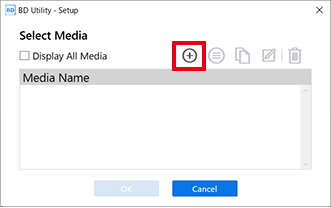
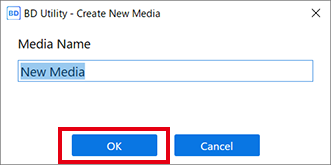
 ou
ou  sur le côté droit de la fenêtre pour aligner le point le plus haut de l’objet avec la position avant-arrière du capteur d’espacement des têtes.
sur le côté droit de la fenêtre pour aligner le point le plus haut de l’objet avec la position avant-arrière du capteur d’espacement des têtes. , ou
, ou  , puis déplacez le pointeur pour spécifier l’origine de l’impression (en bas à droite de la zone d’impression).
, puis déplacez le pointeur pour spécifier l’origine de l’impression (en bas à droite de la zone d’impression).